Gebruik meerdere zoekmachines tegelijkertijd in de Edge-browser
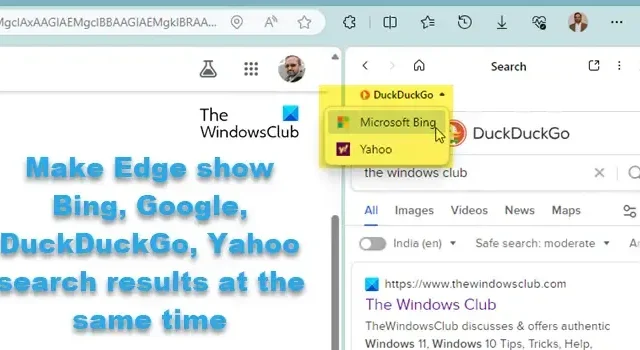
In dit bericht laten we u zien hoe u Edge tegelijkertijd de zoekresultaten van Bing, Google, DuckDuckGo en Yahoo kunt laten weergeven . Edge beschikt over een zijbalk waarmee gebruikers snel toegang hebben tot essentiële tools en functies naast hun browsertabbladen. Met een van deze tools, bekend als Sidebar Search , kunnen gebruikers op internet zoeken zonder een nieuw tabblad te openen of de pagina te verlaten waarop ze zich bevinden.
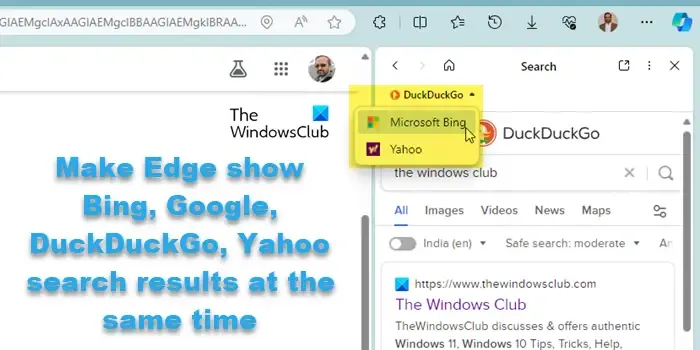
Gebruik meerdere zoekmachines tegelijkertijd in Edge
Laat Edge tegelijkertijd de zoekresultaten van Bing, Google, DuckDuckGo en Yahoo weergeven
U kunt Edge tegelijkertijd de zoekresultaten van Bing, Google, DuckDuckGo en Yahoo laten weergeven als u al een zoekmachine geopend heeft op uw browsertabblad en u op internet naar bepaalde informatie heeft gezocht.
Laten we proberen te begrijpen hoe dit werkt.
Open de Edge- browser op uw Windows 11/10-pc en typ een zoekopdracht in de zoekbalk die hiervoor wordt weergegeven. Druk op de Enter- toets. De pagina wordt vernieuwd en toont zoekresultaten van Microsoft Bing – de standaardzoekmachine in Edge.
Klik vervolgens op het pictogram Zoeken in de Edge Sidebar (als u de zijbalk niet kunt zien, drukt u op Ctrl+Shift+/ om deze te openen). Het zoekpaneel in de zijbalk wordt geopend.
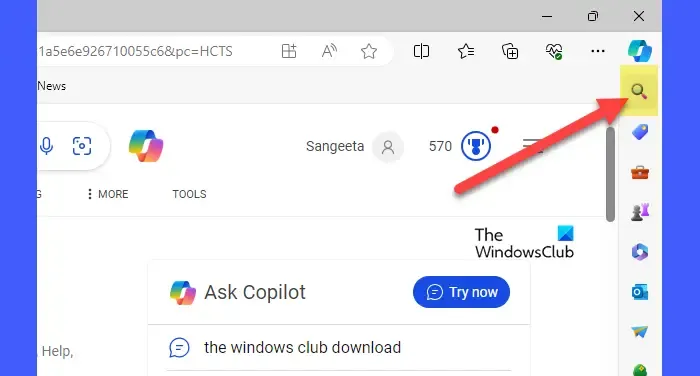
In het paneel ziet u een bericht over de update – om direct resultaten van Google, Microsoft Bing en meer te zien . U kunt op de vervolgkeuzelijst Meer informatie klikken voor meer informatie over de functie.
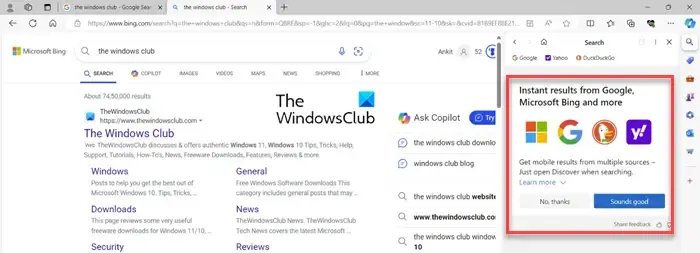
Schakel directe resultaten uit meerdere bronnen in in Sidebar Search
Klik op de knop Klinkt goed om Edge de zoekresultaten van Bing, Google, DuckDuckGo en Yahoo tegelijkertijd te laten weergeven. U kunt ook op een zoekmachinepictogram in de werkbalk bovenaan het zoekpaneel klikken (als u Nee, bedankt selecteert , blijft de Sidebar Search resultaten van Bing weergeven, wat normaal zou zijn gebeurd).
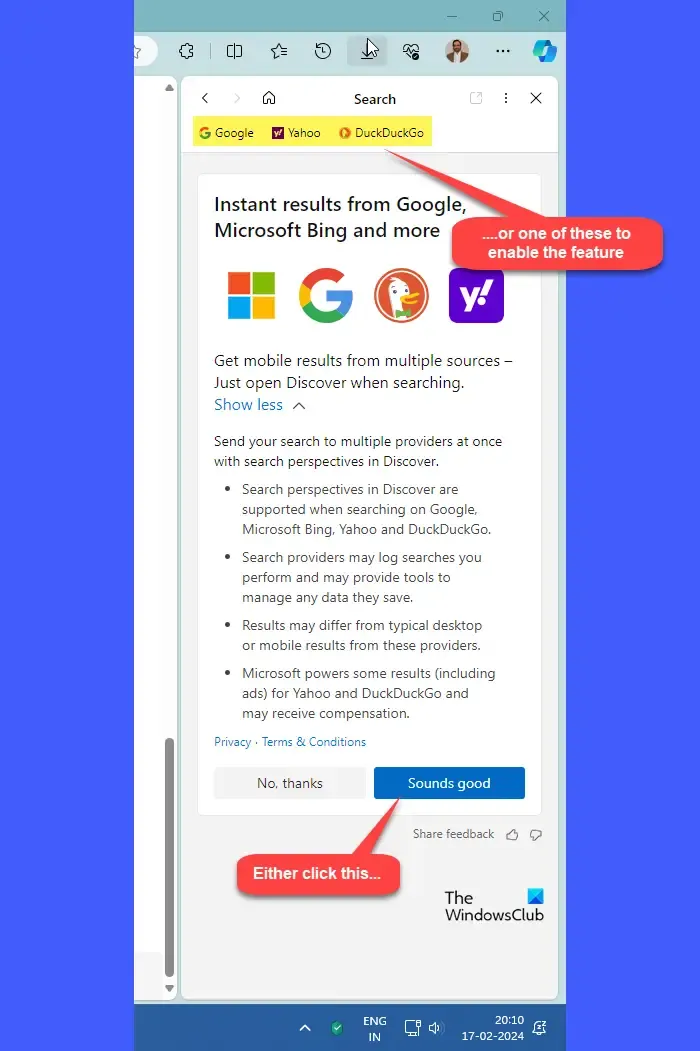
Zodra de functie is ingeschakeld, wordt het zoekpaneel vernieuwd en worden resultaten van Google (of de gekozen zoekmachine) weergegeven in plaats van Bing. U kunt nu webzoekresultaten van Bing en Google naast elkaar bekijken.
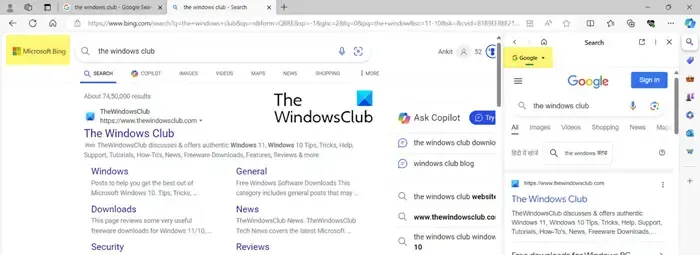
Naast het Google-pictogram in het zijbalkpaneel ziet u een vervolgkeuzepictogram . Wanneer u op dit pictogram klikt, ziet u Yahoo en DuckDuckGo als andere zoekmachine-opties waaruit u kunt kiezen. Wanneer u een andere zoekmachine uit de vervolgkeuzelijst selecteert, wordt het paneel vernieuwd en worden de webzoekresultaten van de geselecteerde zoekmachine weergegeven.
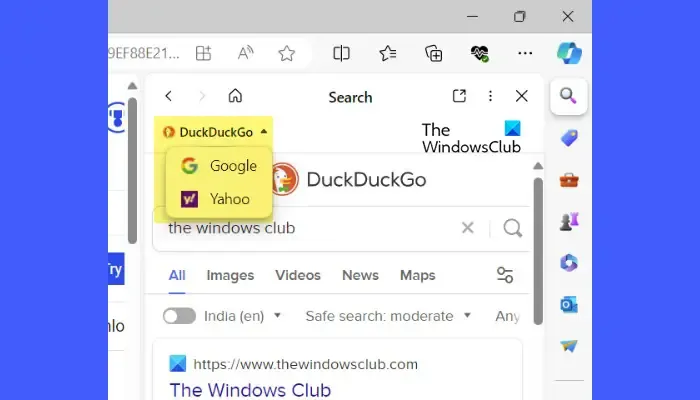
- Edge ondersteunt momenteel Bing, Google, DuckDuckGo en Yahoo in Sidebar Search.
- Als u Google/DuckDuckGo/Yahoo geopend heeft in een nieuw tabblad op Microsoft Edge, wordt de Sidebar Search standaard ingesteld op Bing wanneer u een zoekopdracht uitvoert, maar er zijn ook andere zoekmachines beschikbaar waar u naar kunt overschakelen.
- De zijbalkzoekopdracht blijft synchroon met uw zoekopdracht. Telkens wanneer u een nieuwe zoekopdracht op het hoofdtabblad typt, wordt deze vernieuwd om bijgewerkte resultaten weer te geven.
Schakel directe resultaten uit meerdere bronnen uit in Sidebar Search
Het verkrijgen van directe resultaten uit meerdere bronnen in Edge is een vrijwillige functie , dus u kunt ervoor kiezen deze op elk gewenst moment uit te schakelen. Houd er echter rekening mee dat als u het eenmaal hebt uitgeschakeld, u de functie mogelijk niet meer kunt inschakelen (ik kon de optie na meerdere pogingen niet vinden; als u er achter komt, laat het ons dan weten in het opmerkingengedeelte hieronder).
Om de functie uit te schakelen, klikt u op het pictogram met de drie stippen in de rechterbovenhoek van Zoeken in de zijbalk en selecteert u Over deze functie .
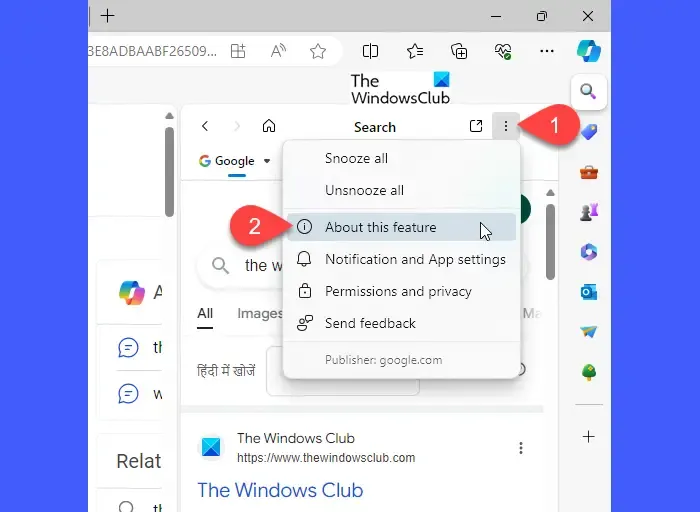
Scrol omlaag naar de onderkant van het scherm en klik op Deze functie uitschakelen .
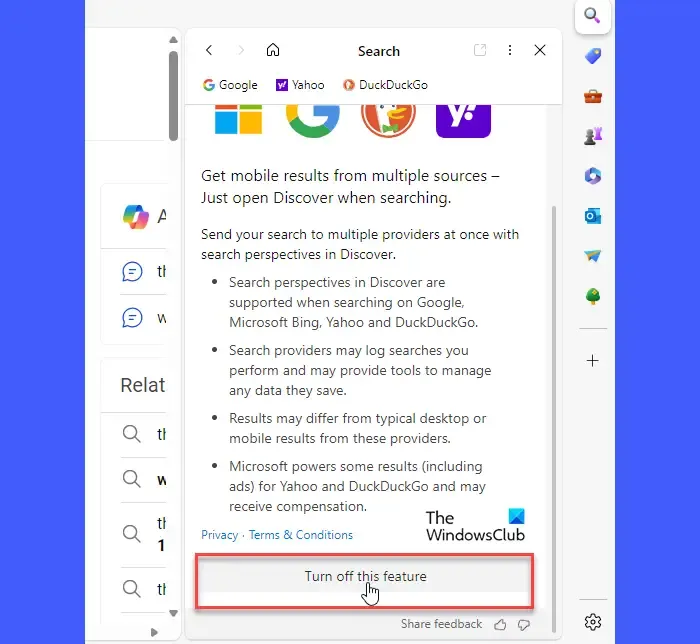
Ik hoop dat je dit nuttig vindt.
Hoe wijzig ik mijn standaardzoekmachine in het Edge-zoekvak?
Open Edge en klik op het pictogram met de drie stippen in de rechterbovenhoek van het browservenster. Selecteer Instellingen . Klik op de pagina Instellingen op Privacy, zoeken en services in het linkerpaneel. Scroll in het rechterpaneel naar beneden en klik op ‘ Adresbalk en zoeken ‘ onder het gedeelte Services . Klik op het vervolgkeuzemenu naast ‘ Zoekmachine gebruikt in de adresbalk ‘ om de standaardzoekmachine van uw voorkeur te selecteren.
Kan ik DuckDuckgo gebruiken met Microsoft Edge?
Ja, je kunt DuckDuckGo gebruiken met Microsoft Edge. U kunt DuckDuckGo tot uw standaardzoekmachine in Edge maken of deze naast Bing gebruiken door ‘directe resultaten uit meerdere bronnen’ in te schakelen in de zijbalkzoekopdracht. Terwijl de eerste optie standaard al uw vragen naar DuckDuckGo stuurt, helpt de tweede optie u tegelijkertijd zoekresultaten van Bing en DuckDuckGo te vergelijken.



Geef een reactie